Wenn Google Mail auf Ihrem iPhone nicht mehr funktioniert, können Sie sich möglicherweise nicht mehr bei einer App oder einem Dienst anmelden, die Passwörter anderer Websites ändern, Bankbenachrichtigungen verpassen und vieles mehr. Kurz gesagt, es kann chaotisch werden. Glücklicherweise kann dieses Problem erfolgreich behoben werden. In diesem Artikel erkläre ich, warum Google Mail auf Ihrem iPhone oder iPad nicht funktioniert, und zeige Ihnen, wie Sie das Problem beheben können.
Warum funktioniert Gmail nicht auf meinem iPhone?
Bevor Sie sich an die Korrekturen machen, ist es wichtig zu verstehen, warum Google Mail auf Ihrem iPhone oder iPad nicht funktioniert. Und der Hauptgrund dafür ist Sicherheit . Wenn Sie sich in einer anderen Region befinden (z. B. auf einer Reise in eine andere Stadt oder ein anderes Land), kann Google Gmail daran hindern, Sie zu schützen, da es glauben könnte, dass jemand anderes versucht, auf Ihre E-Mails zuzugreifen.
Im Gegensatz dazu kann der Fehler manchmal auf Ihrem iPhone oder in der Mail-App liegen. Es gab sogar Situationen, in denen mobile Daten für die E-Mail-App deaktiviert waren, wodurch neue E-Mails verhindert wurden!
Mach dir keine Sorgen. Ich habe Korrekturen für all diese Probleme unten behandelt. Die ersten fünf Lösungen beziehen sich auf die Überprüfung von Dingen von Googles Seite. Im Übrigen sorgen wir dafür, dass die Dinge auf der Seite des iPhone (iPad) korrigiert werden.
- Überprüfen Sie das Google-Status-Dashboard
- Geräteaktivität anzeigen
- Überprüfen Sie die Gmail-Website auf Benachrichtigungen
- CAPTCHA-Reset durchführen
- Prüfen Sie, ob IMAP aktiviert ist
- Stellen Sie sicher, dass Sie eine Internetverbindung haben und VPN deaktiviert ist
- Erzwingen Sie das Schließen der Mail-App auf dem iPhone
- Starten Sie Ihr iPhone neu
- iPhone-Einschränkungen deaktivieren
- Aktualisieren Sie die E-Mail-App auf dem iPhone
- Aktualisieren Sie Ihr iPhone
- Deinstallieren Sie die E-Mail-App auf dem iPhone und installieren Sie sie erneut
- Entfernen Sie Ihr Gmail-Konto und richten Sie es erneut ein
- Alle iPhone-Einstellungen zurücksetzen
1. Überprüfen Sie das Status-Dashboard von Google
Rufen Sie das offizielle Google Workspace-Status-Dashboard auf und vergewissern Sie sich, dass Google Mail nicht mit einer Dienstunterbrechung oder einem Dienstausfall konfrontiert ist.
2. Geräteaktivität anzeigen
- Besuchen Sie myaccount.google.com mit Ihrem iPhone (oder Computer). Tippen Sie auf Zum Google-Konto wechseln und melden Sie sich bei Bedarf an.
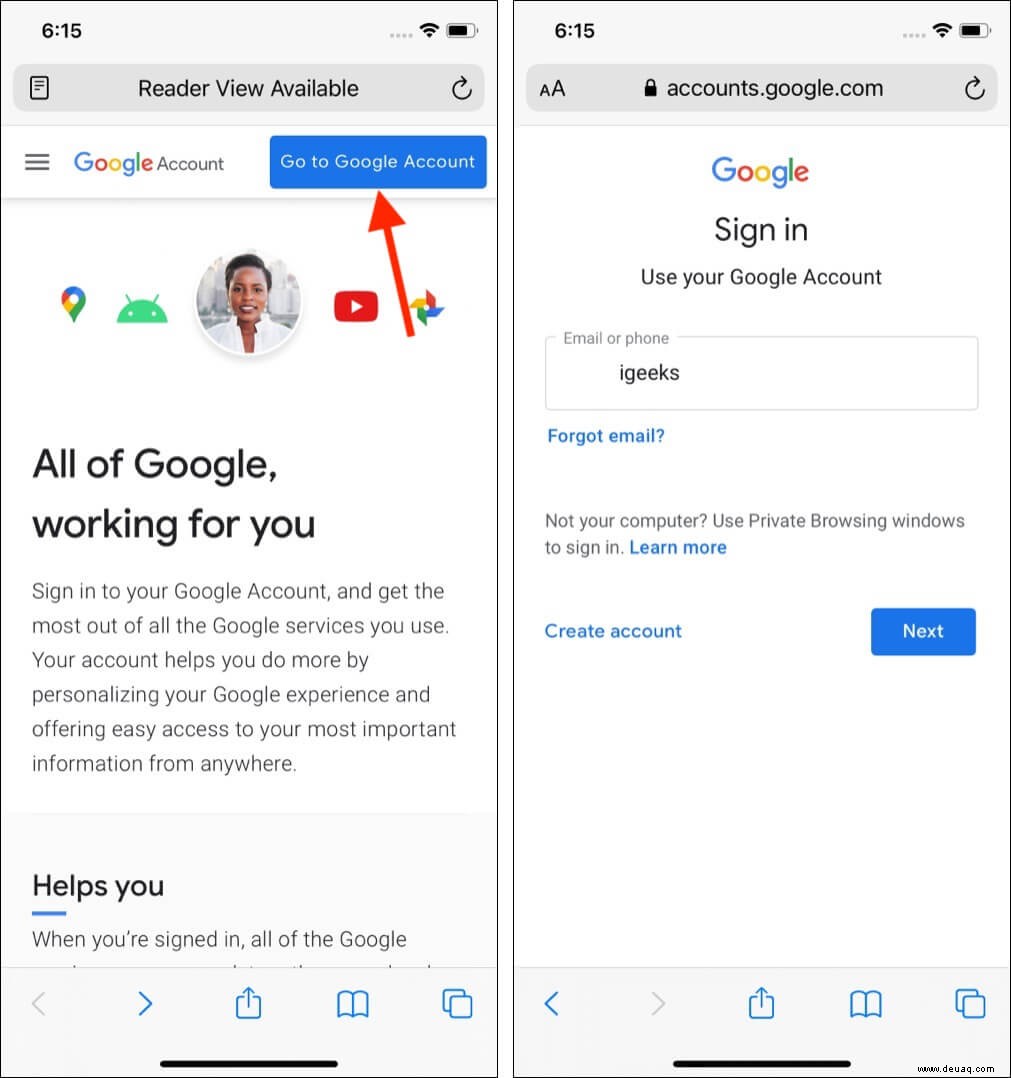
- Stellen Sie sicher, dass Sie sich im Sicherheitsbereich befinden Registerkarte.
- Überprüfen Sie von hier aus Sicherheitsereignisse .
- Klicken Sie auf eine Aktivität das Ihrem Gerätenamen, Standort und Anmeldeversuch entspricht.
- Tippen Sie auf dem nächsten Bildschirm auf Ja, ich war es .
- Danach kann die E-Mail höchstwahrscheinlich mit dem Laden beginnen korrekt.

3. Suchen Sie auf der Gmail-Website nach Benachrichtigungen
Wenn Google Sie daran hindert, sich anzumelden, sendet es eine E-Mail an dieselbe E-Mail-Adresse (und/oder die Wiederherstellungs-E-Mail). Wenn Sie diese E-Mail auf einem anderen Gerät oder iPhone-Browser öffnen können, tun Sie dies bitte. Tippen Sie als Nächstes in dieser E-Mail auf "Geräte jetzt überprüfen" oder etwas ähnliches. Befolgen Sie die Anweisungen, um Google mitzuteilen, dass Sie versucht haben, sich anzumelden.
4. CAPTCHA-Reset durchführen (Wichtiger Trick)
- Besuchen Sie accounts.google.com/DisplayUnlockCaptcha mit einem iPhone-Browser (oder Computer).
- Anmelden mit Ihrem Google-Konto.
- Klicken Sie auf Weiter .
- Versuchen Sie jetzt, sich auf Ihrem iPhone bei Google Mail anzumelden, und es sollte ohne Probleme funktionieren.
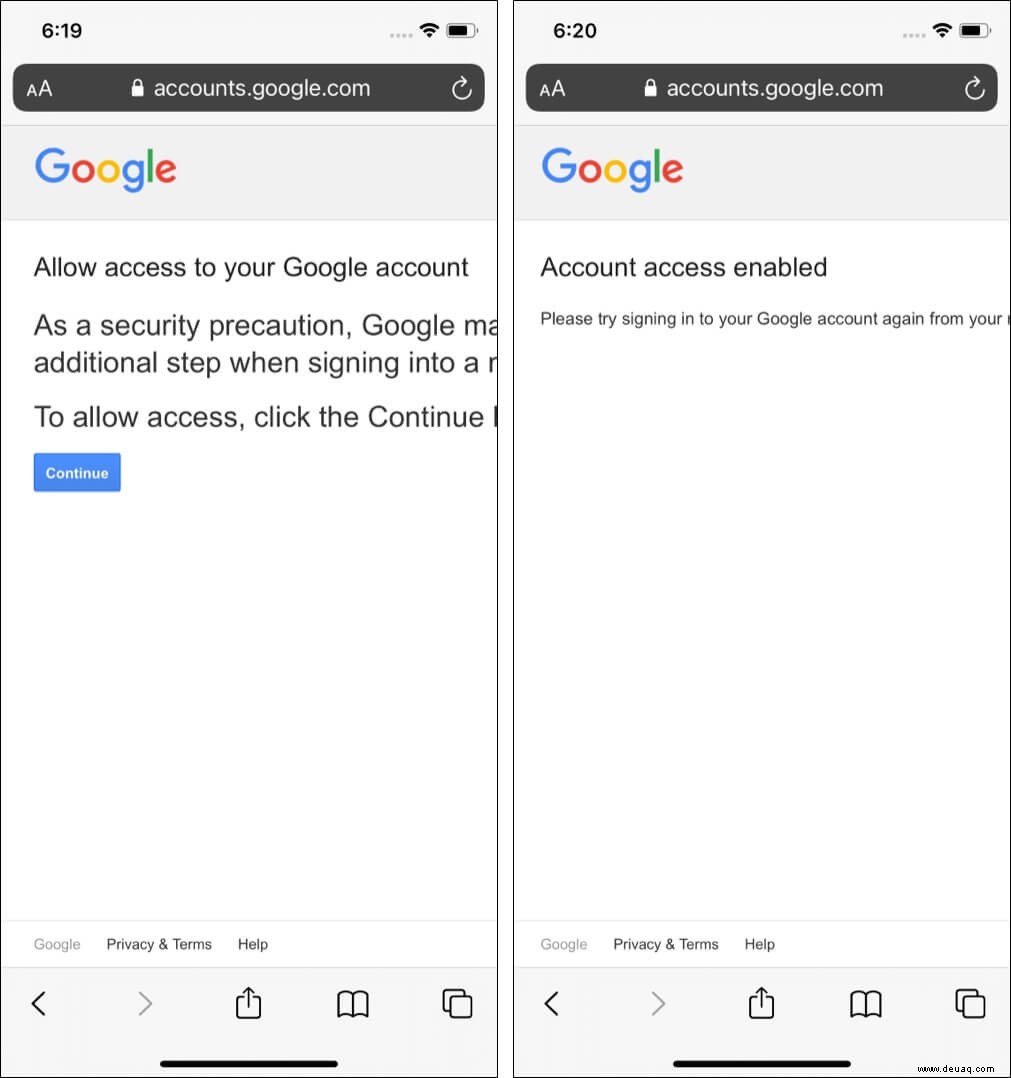
5. Prüfen Sie, ob IMAP aktiviert ist
Dies könnte einer der wichtigen Gründe sein, warum Google Mail auf Ihrem iPhone oder iPad möglicherweise nicht funktioniert. So können Sie dies überprüfen.
- Besuchen Sie mail.google.com in Safari, Chrome oder einem anderen iPhone-Browser und melden Sie sich mit Ihrem Gmail-Konto an.
- Wenn Sie auf einem Bildschirm aufgefordert werden, die Google Mail-App zu verwenden, tippen Sie auf Ich bin nicht interessiert .
- Tippen Sie auf das Hamburger-Symbol (drei Zeilen) von oben links.
- Scrollen Sie nach unten und tippen Sie auf Desktop .
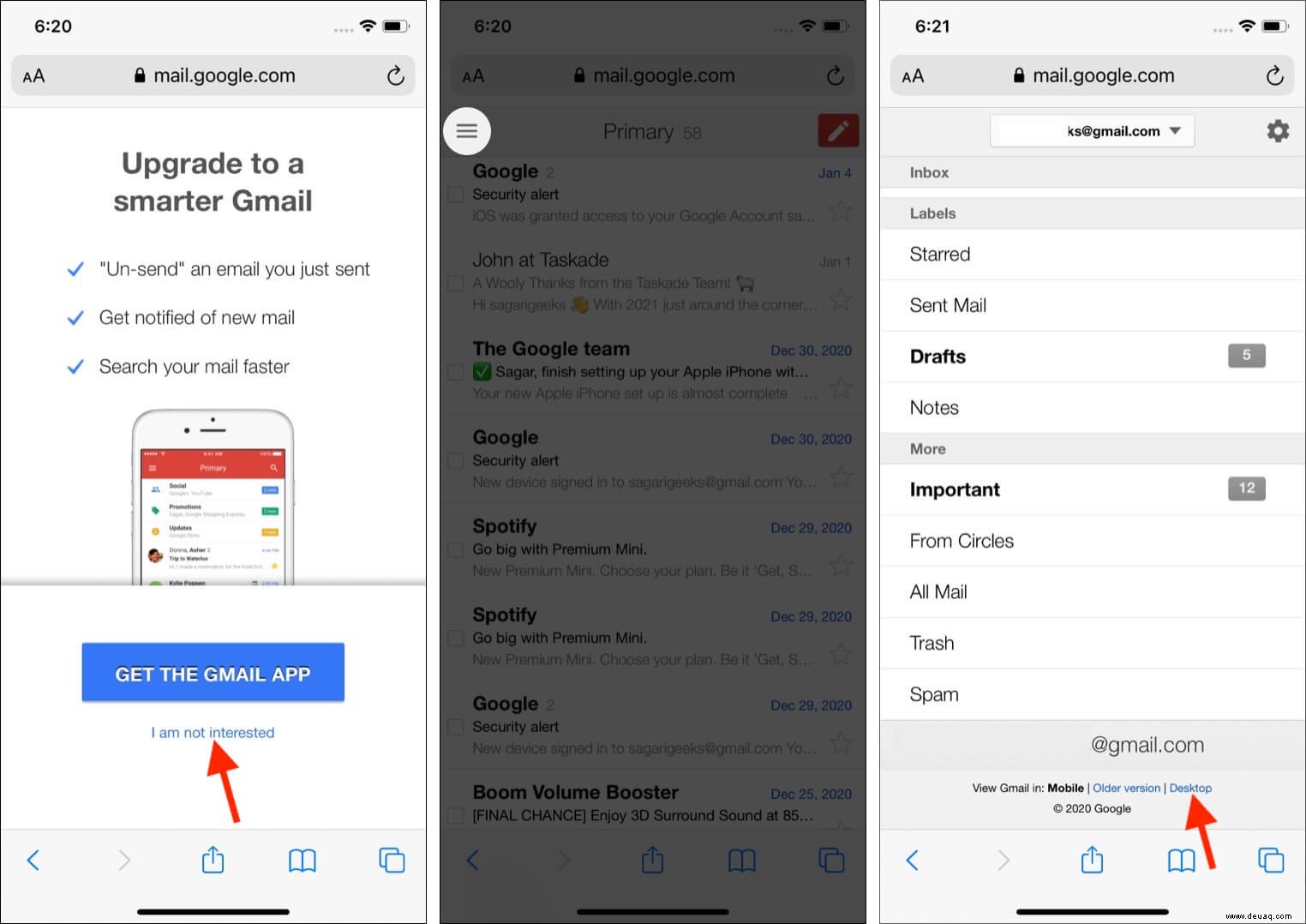
- Wählen Sie Ich möchte HTML-Gmail verwenden aus .
- Tippen Sie auf Einstellungen von oben.
- Tippen Sie auf Weiterleitung und POP/IMAP .
- IMAP aktivieren und tippen Sie auf Änderungen speichern .
- Versuchen Sie jetzt, sich in der iOS-E-Mail-App Ihrer Wahl bei Google Mail anzumelden, und es sollte einwandfrei funktionieren.
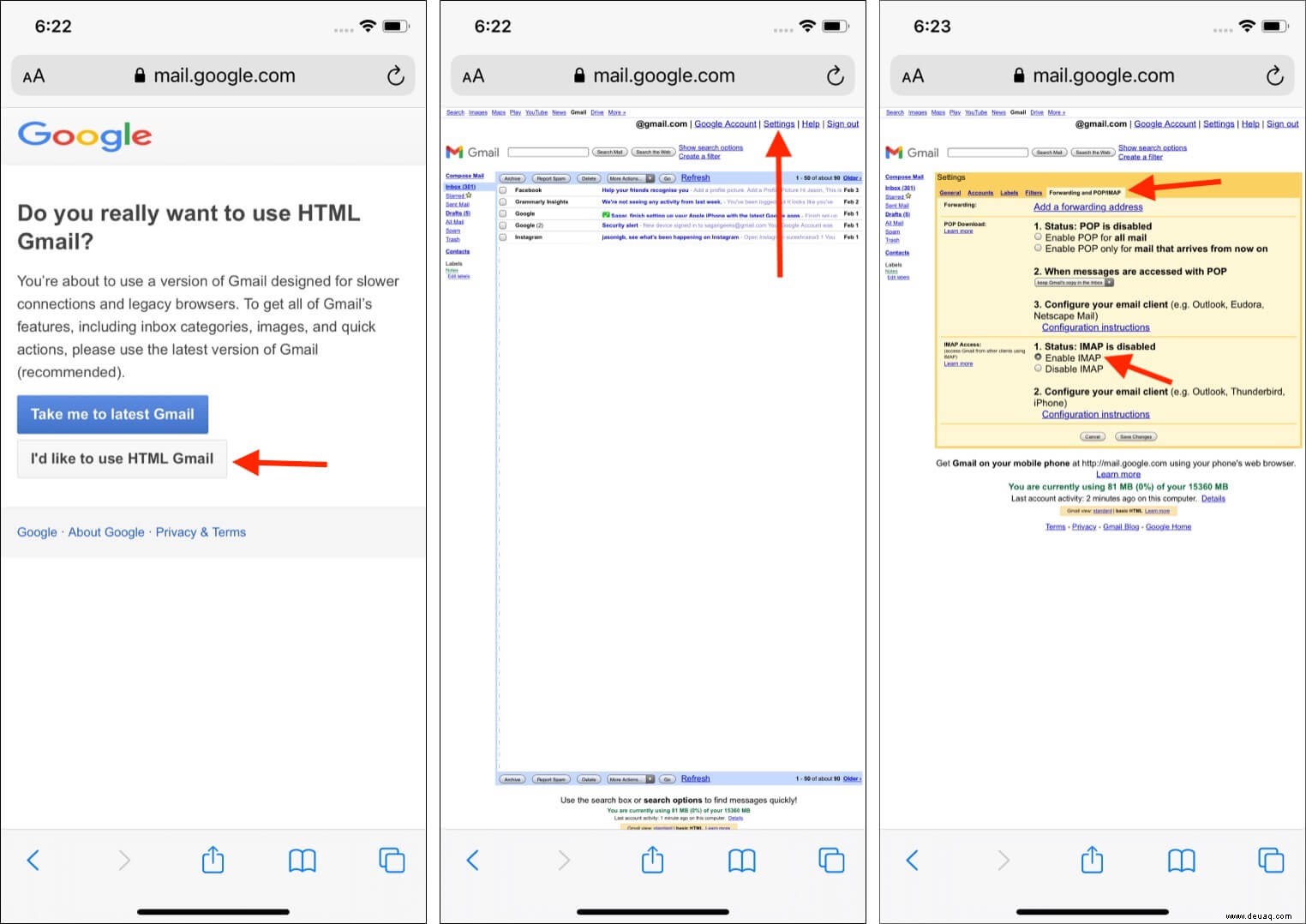
Lassen Sie uns nun zum nächsten Teil der Lösungen übergehen, die sicherstellen, dass auf der Seite Ihres iPhones alles in Ordnung ist.
Sie können auf Google Mail über die integrierte iOS Mail-App, die offizielle Google Mail-App, eine der verschiedenen E-Mail-Apps von Drittanbietern oder das Internet zugreifen. Befolgen Sie die Fehlerbehebung entsprechend, sofern zutreffend.
6. Stellen Sie sicher, dass Sie über eine Internetverbindung verfügen und VPN deaktiviert ist
Öffnen Sie eine iPhone-App wie Safari und versuchen Sie, eine Website zu besuchen. Wenn Sie können, bedeutet das, dass Sie eine funktionierende Internetverbindung haben. Falls das Internet nicht funktioniert, überprüfen Sie bitte die folgenden Anleitungen.
- 3G/4G funktioniert nicht auf iPhone oder iPad? So beheben Sie das Problem
- 5G funktioniert nicht auf dem iPhone 12? Hier ist die Lösung!
- iPhone mit Wi-Fi verbunden, aber kein Internet? So beheben Sie das Problem
Als nächstes, falls Sie ein VPN verwenden (insbesondere ein kostenloses), schalten Sie es bitte aus. Mehrere Dienste sind über VPN nicht erreichbar.
Tipp :Wenn Sie mobile Daten verwenden, ist es wichtig sicherzustellen, dass die Mail-App diese verwenden darf. Öffnen Sie dazu die Einstellungen App und tippen Sie auf Mobilfunk . Scrollen Sie jetzt nach unten und vergewissern Sie sich, dass der Schalter für Ihre E-Mail-App (wie Mail, Gmail oder was Sie verwenden) aktiviert ist.
7. Erzwinge das Schließen der Mail-App
Manchmal, wenn sich eine App schlecht verhält, hilft das erzwungene Schließen und erneute Öffnen. Um das Beenden der Mail-App zu erzwingen, wischen Sie vom unteren Rand Ihres iPhone-Bildschirms nach oben und halten Sie sie gedrückt. Wenn Ihr iPhone eine vordere Home-Taste hat, drücken Sie sie schnell zweimal. Ziehen Sie nun die E-Mail-App-Karte ganz nach oben, um das Schließen zu erzwingen. Starten Sie die E-Mail-App nach einigen Sekunden neu und lassen Sie sie aktualisieren.
8. Starten Sie Ihr iPhone neu (Wichtig)
Der Neustart Ihres Geräts ist eine grundlegende, aber wichtige Lösung für Dutzende kleiner Probleme. Wenn Gmail keine Verbindung herstellt, schalten Sie Ihr iPhone aus und nach einer Minute wieder ein.
9. iPhone-Einschränkungen deaktivieren
Haben Sie (absichtlich oder versehentlich) die Mail-App eingeschränkt? Dies könnte ein weiterer Grund sein, warum Google Mail auf Ihrem iPhone oder iPad nicht funktioniert. Befolgen Sie die kurzen Schritte, um sicherzustellen, dass dies nicht der Fall ist.
- Öffnen Sie die Einstellungen App und tippen Sie auf Bildschirmzeit . (Wenn dort Bildschirmzeit aktivieren steht , das heißt, es sind keine Einschränkungen gesetzt. In diesem Fall können Sie alle folgenden Schritte überspringen und zur nächsten Lösung springen.)
- Tippen Sie auf Inhalts- und Datenschutzbeschränkungen .
- Tippen Sie auf Zugelassene Apps .
- Stellen Sie sicher, dass die Mail Der Schalter der App ist grün.
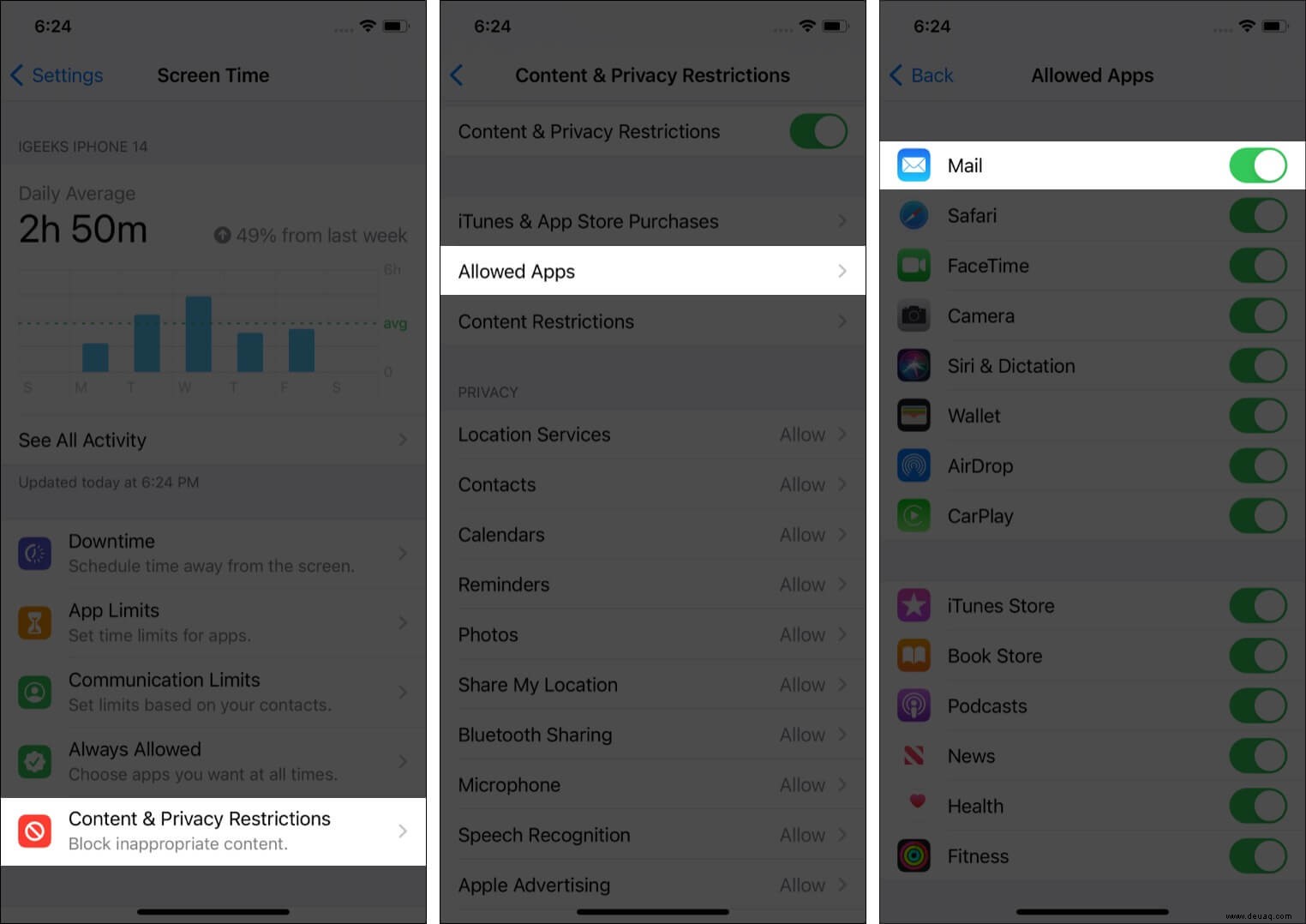
10. Aktualisieren Sie die E-Mail-App auf dem iPhone
App-Updates beheben Fehler und verbessern die allgemeine Kompatibilität. Um das Problem zu beheben, dass Google Mail nicht funktioniert, stellen Sie sicher, dass Sie die App aktualisieren. Drücken Sie dazu lange auf das App Store-Symbol und wählen Sie Updates . Ziehen Sie diesen Bildschirm nach unten, um die Seite zu aktualisieren. Tippen Sie abschließend auf AKTUALISIEREN neben Google Mail (oder die E-Mail-App, die Sie verwenden).
11. Aktualisieren Sie Ihr iPhone
Sie können E-Mail-Apps von Drittanbietern aktualisieren (Schritte oben). Aber was ist mit der eingebauten iOS Mail-App? Außerdem laufen die Dinge reibungsloser, wenn die Apps und das Betriebssystem aktualisiert werden. Öffnen Sie dazu die Einstellungen App und tippen Sie auf Allgemein . Tippen Sie als Nächstes auf Software-Update um die neueste Version von iOS auf Ihrem iPhone zu erhalten.
12. Deinstallieren Sie die Mail-App auf dem iPhone und installieren Sie sie neu
Um eine App zu löschen, drücken Sie lange auf ihr Symbol auf dem Startbildschirm oder in der App-Bibliothek. Tippen Sie als Nächstes auf App entfernen → App löschen → Löschen .
Hinweis :Wenn Sie iOS 12 oder höher verwenden, können Sie sogar mehrere integrierte Apps löschen, einschließlich der Mail-App.
Öffnen Sie nach dem Löschen der E-Mail-App den App Store und laden Sie sie erneut herunter.
13. Entfernen Sie Ihr Gmail-Konto und richten Sie es erneut ein
Falls die oben genannten Lösungen kein Glück bringen, ist es an der Zeit, das Google-Konto von Ihrem iPhone zu entfernen und erneut hinzuzufügen. So geht's.
- Öffnen Sie die Einstellungen App und tippen Sie auf Mail .
- Tippen Sie auf Konten .
- Tippen Sie auf Gmail .
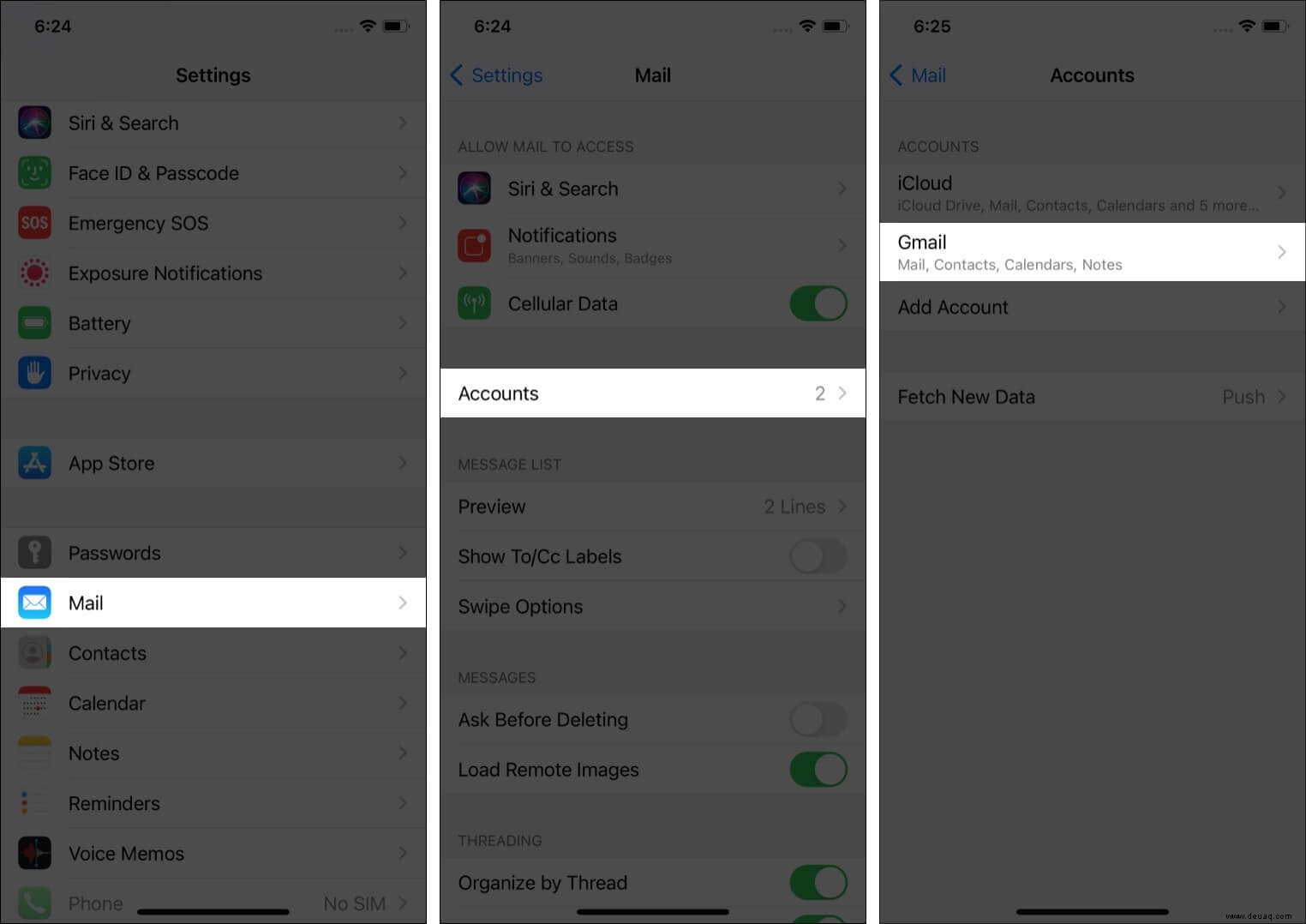
- Tippen Sie als Nächstes auf Konto löschen → Von meinem iPhone löschen .
- Starten Sie Ihr iPhone neu (wichtig).
- Fügen Sie jetzt Ihr Google-Konto erneut hinzu, um Google Mail auf dem Gerät zu verwenden.
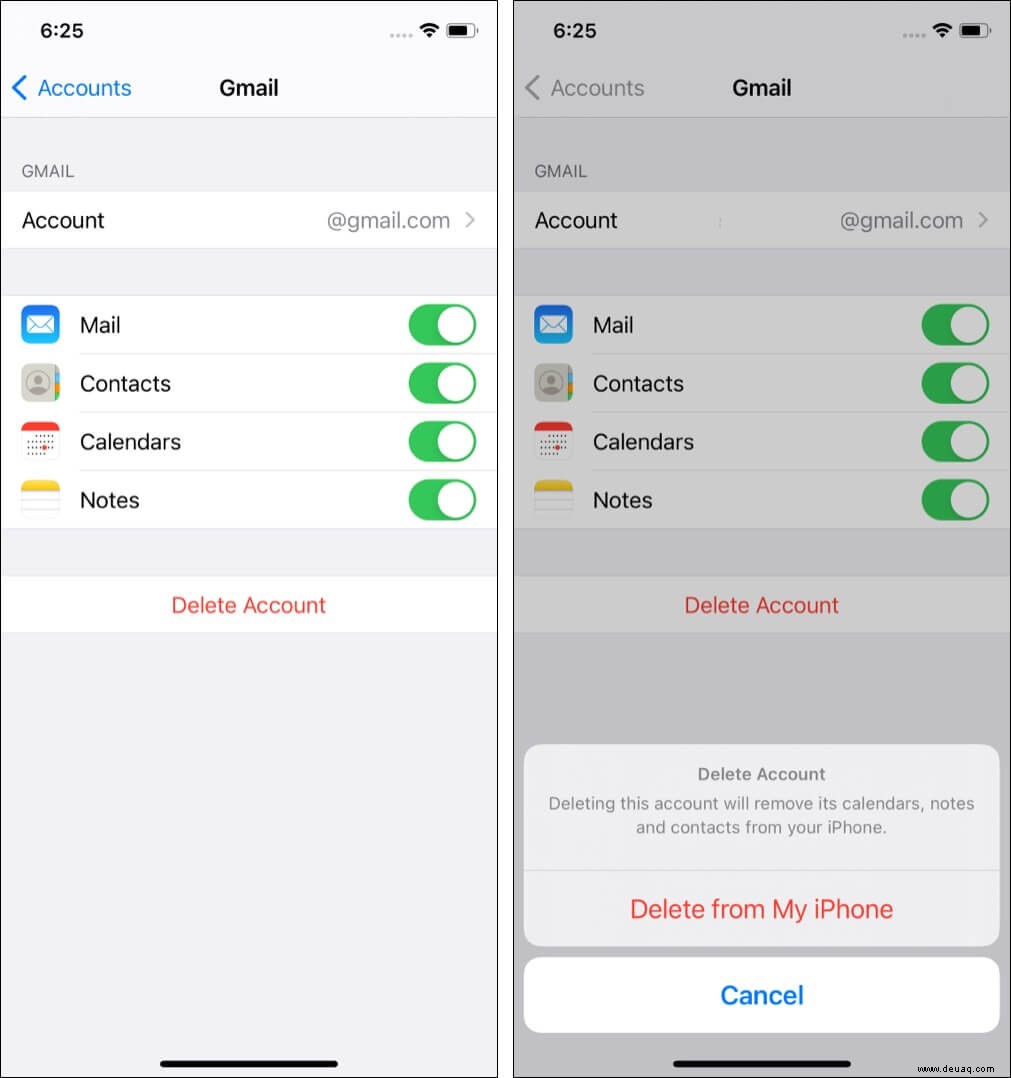
14. Alle iPhone-Einstellungen zurücksetzen
Dadurch werden keine persönlichen Daten wie Apps, Musik, Fotos, Videos usw. gelöscht. Alle Einstellungen werden jedoch gelöscht und auf die Standardeinstellungen zurückgesetzt. Dazu gehören Wi-Fi, Bluetooth, VPN und mehr.
- Öffnen Sie die Einstellungen App und tippen Sie auf Allgemein .
- Tippen Sie auf Zurücksetzen .
- Tippen Sie auf Alle Einstellungen zurücksetzen und fortfahren.
- Nachdem dieser Vorgang abgeschlossen ist, richten Sie Gmail ein und es sollte problemlos funktionieren.
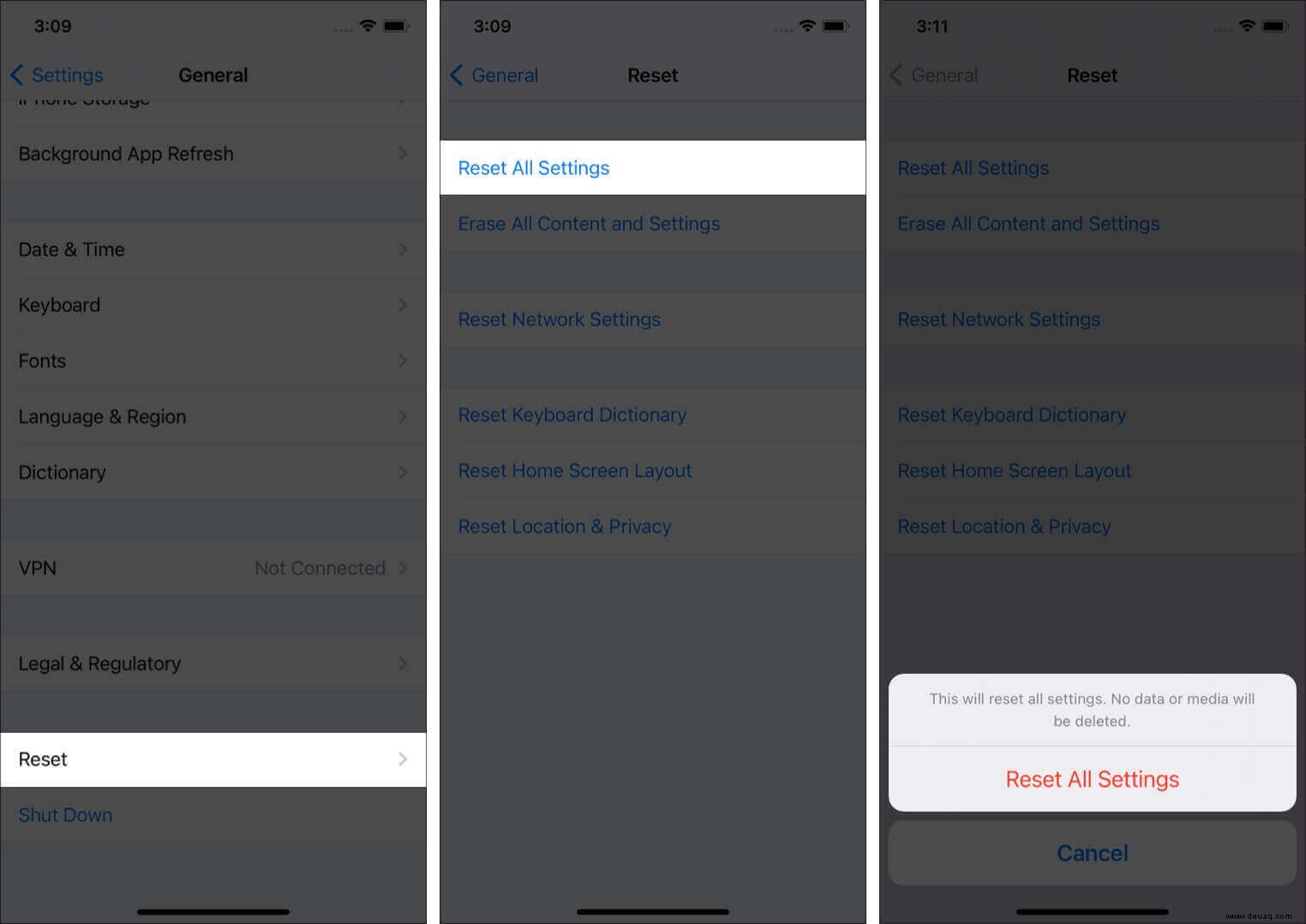
E-Mails jetzt perfekt erhalten, da das Google-Mail-Problem erfolgreich behoben wurde!
Ich hoffe, diese Lösungen haben Ihnen bei Google Mail-Problemen auf Ihrem iOS-Gerät geholfen. Wenn Sie weitere Fragen haben, stellen Sie diese bitte im Kommentarbereich. Nehmen Sie sich außerdem einen Moment Zeit, um einige andere verwandte Beiträge zu lesen, um Ihre Erfahrung zu verbessern.
- Tipps zur Verwendung der Google Mail-App wie ein Profi auf iPhone und iPad
- So synchronisieren Sie Kontakte von Gmail mit iPhone oder iPad
- So senden Sie ablaufende E-Mails in Gmail auf iPhone und iPad
- So speichern Sie eine Offline-Sicherung aller Gmail-E-Mails